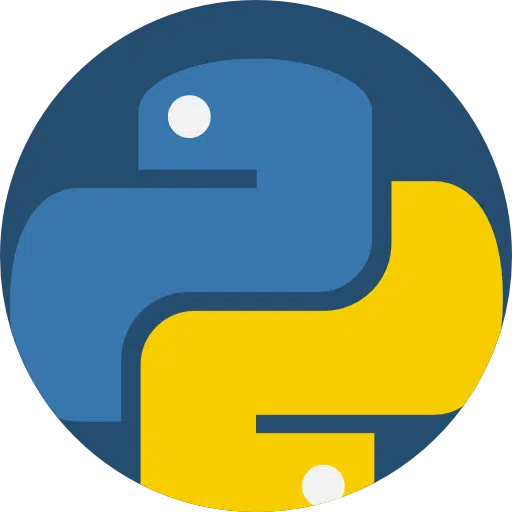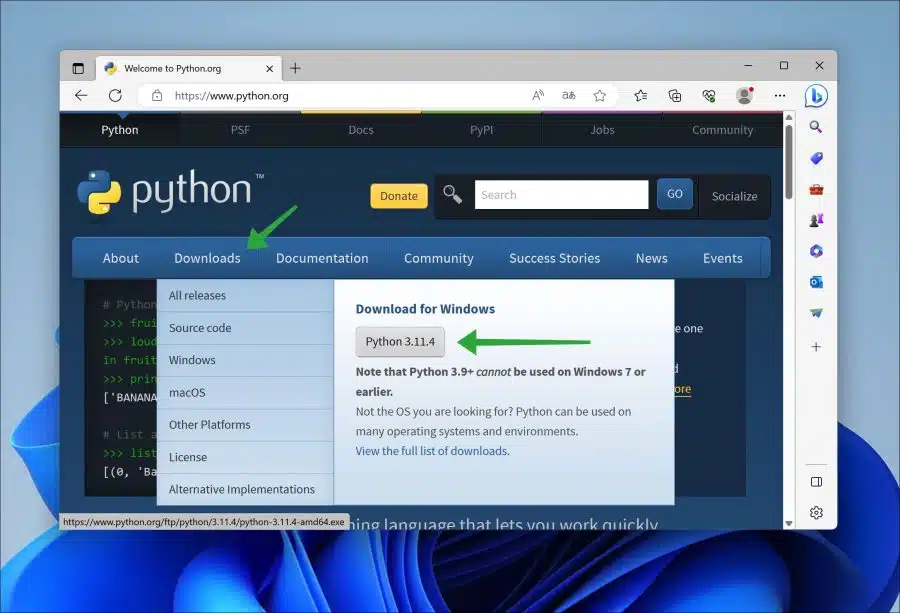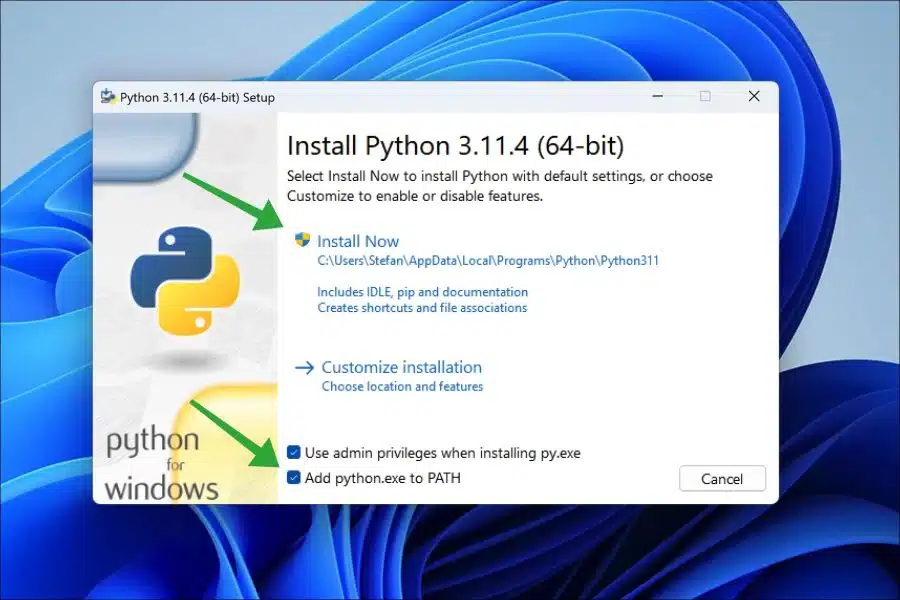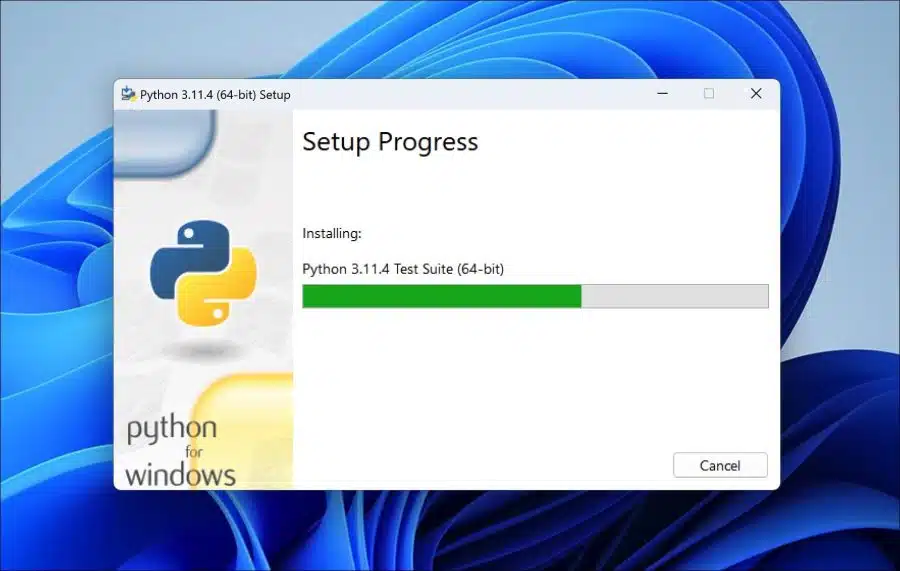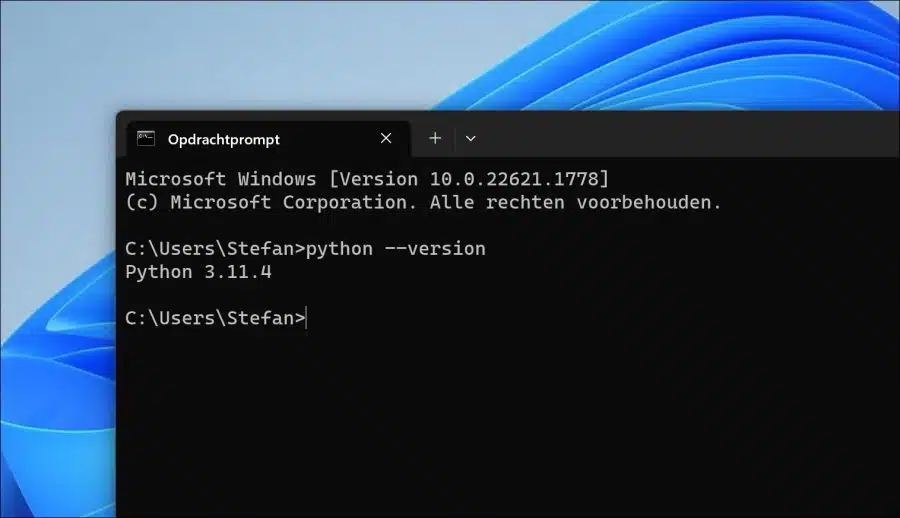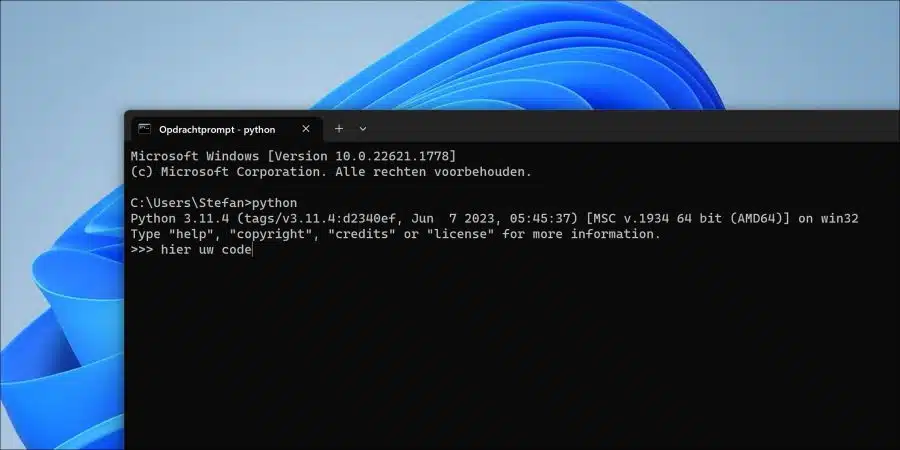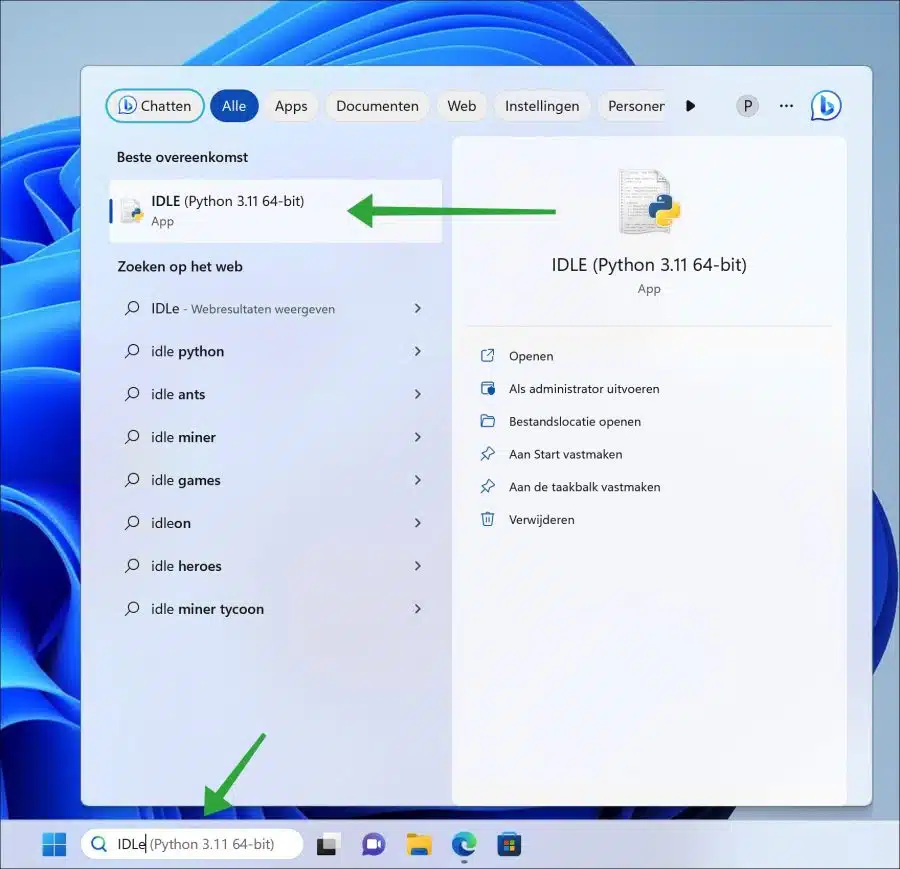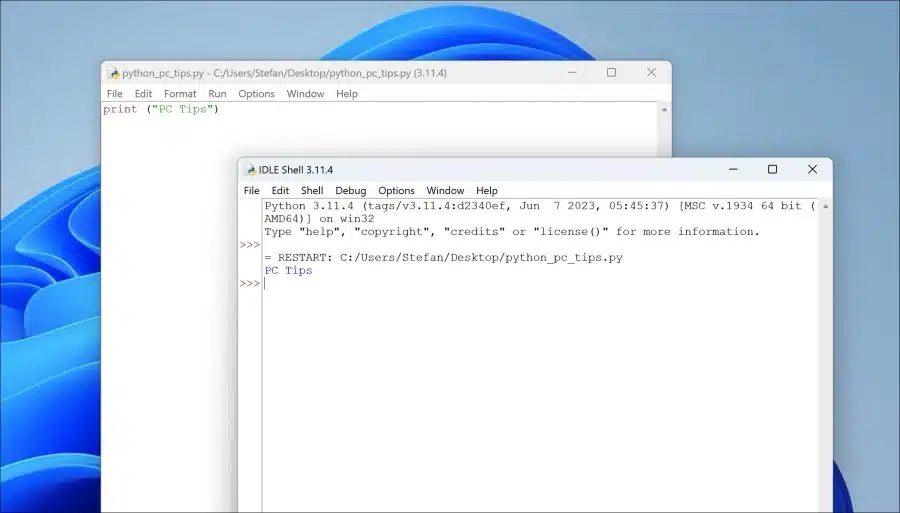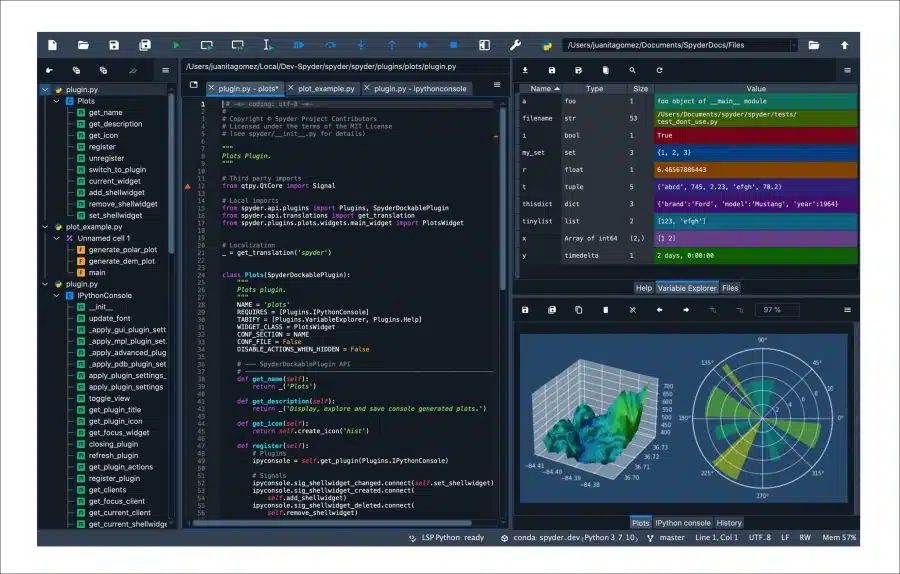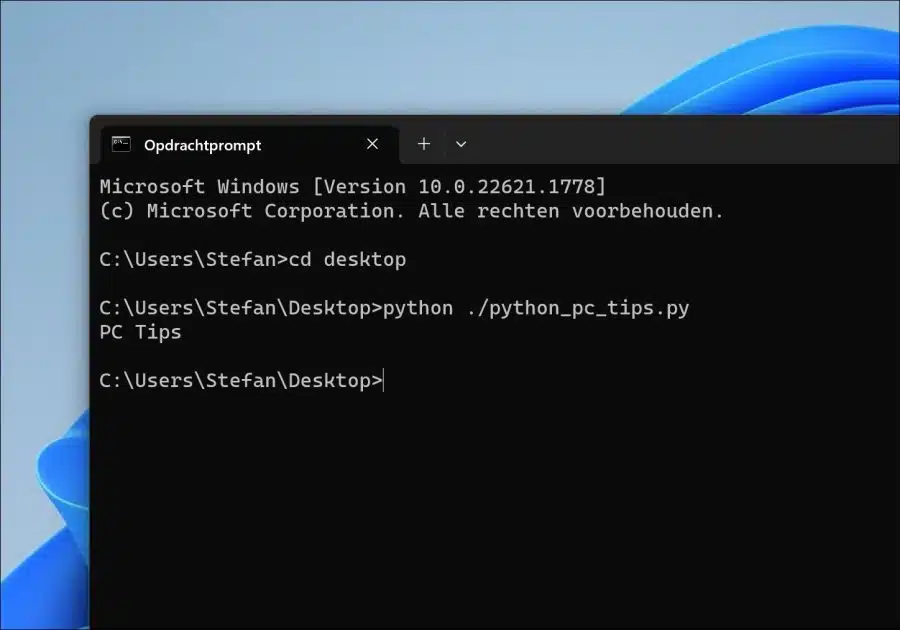Python ist eine weit verbreitete Programmiersprache, die weit verbreitet ist. Python wird beispielsweise für Softwareentwicklung, Webentwicklung und automatisierte Aufgaben verwendet.
Python wird in Windows 11 standardmäßig nicht unterstützt. Sie müssen Python installieren, um es auf Ihrem Windows 11-Computer verwenden zu können. Python gibt es nicht nur für Windows 11. Diese Programmiersprache ist plattformunabhängig. Dies bedeutet, dass Python-Skripte auf mehreren Betriebssystemen ausgeführt werden können, auf denen Python installiert ist.
Bevor Sie Python installieren, muss Ihr Windows 11-Computer die Mindestanforderungen erfüllen. Das bedeutet, dass der Computer über mindestens 2 GB RAM-Speicher, mindestens 1 GHz CPU, 32 GB freien Speicherplatz, eine Internetverbindung und Administratorrechte verfügen muss.
Installieren und verwenden Sie Python in Windows 11
Installieren Sie Python in Windows 11
Um Python zu installieren, öffnen Sie die Offizielle Python-Downloadseite. Klicken Sie im Menü auf „Downloads“ und laden Sie dann die neueste Version von Python herunter. Durch Klicken auf den Link „Vollständige Liste der Downloads anzeigen“ können Sie ältere oder bestimmte Versionen von Python herunterladen.
Wenn Sie Python installieren möchten, empfehle ich, die Option „python.exe zum Pfad hinzufügen“ zu aktivieren. Mit dieser Option können Sie Python von überall in einem Eingabeaufforderungsfenster ausführen. Sie müssen nicht speziell zum Speicherort von „python.exe“ gehen, um Python-Skripte auszuführen.
Klicken Sie dann auf „Jetzt installieren“, um Python zu installieren. Dadurch werden Python, IDLE, Pip und Dokumentation installiert und Verknüpfungen und Dateizuordnungen erstellt.
Python und alle anderen Komponenten sind jetzt in Windows 11 installiert.
Woher weiß ich, ob Python installiert ist?
Sie können wie folgt überprüfen, ob Python erfolgreich installiert wurde. Öffnen Sie eine Eingabeaufforderung. Geben Sie im Eingabeaufforderungsfenster Folgendes ein:
python --version
Wenn alles gut gelaufen ist, sehen Sie nun die installierte Python-Version auf Ihrem Computer.
Verwendung von Python in Windows 11
Es gibt drei Möglichkeiten, Python-Code auf Ihrem Computer auszuführen. Der erste Weg führt über eine Eingabeaufforderung, der zweite über IDLE und der dritte über eine alternative IDE.
Erstellen Sie Python-Code und führen Sie ihn über die Eingabeaufforderung aus
Öffnen Sie eine Eingabeaufforderung. Geben Sie in der Eingabeaufforderung Folgendes ein:
python
Python wird jetzt geöffnet. Sie können jetzt Python-Code eingeben, um ihn auszuführen.
Erstellen Sie Python-Code über Python IDLE und führen Sie ihn aus
Die integrierte Entwicklungs- und Lernumgebung (IDLE) ist die Standardentwicklungsumgebung, die während der Python-Installation installiert wird. Diese „IDE“ bietet eine einfache Schnittstelle zum Schreiben, Ausführen und Debuggen von Python-Code.
Geben Sie in der Suchleiste Folgendes ein: IDLE und öffnen Sie die App „IDLE (Python)“.
Sie können jetzt Python-Code über Python IDLE erstellen und ausführen.
Erstellen Sie Python-Code über die IDE und führen Sie ihn aus
Es gibt mehrere Alternativen zur Standard-IDE. Es gibt zum Beispiel; PyCharm, Visual Studio Code, Spyder-IDE, und die online-basierte Jupyter-Labor.
Führen Sie das Python-Skript aus
Wenn Sie nach der Installation von Python in Windows 11 ein Python-Skript ausführen möchten, öffnen Sie zunächst eine Eingabeaufforderung. Gehen Sie mit dem Befehl „cd“ zu dem Speicherort, an dem sich das Python-Skript befindet.
Wenn an derselben Stelle eine Eingabeaufforderung geöffnet ist, geben Sie Folgendes ein, um das Python-Skript auszuführen.
python.exe ./bestandsnaam.py
Sie ersetzen filename.py durch den Dateinamen, wie er auf Ihrem Computer bekannt ist.
Das Python-Skript wird jetzt ausgeführt. Ich hoffe, Sie damit informiert zu haben. Vielen Dank fürs Lesen!